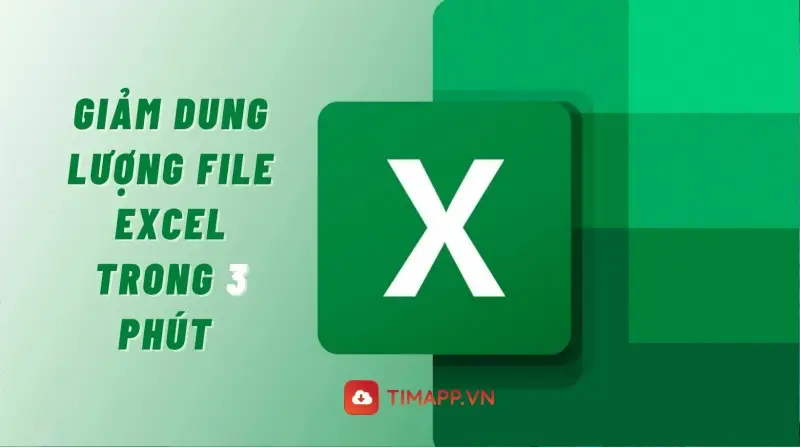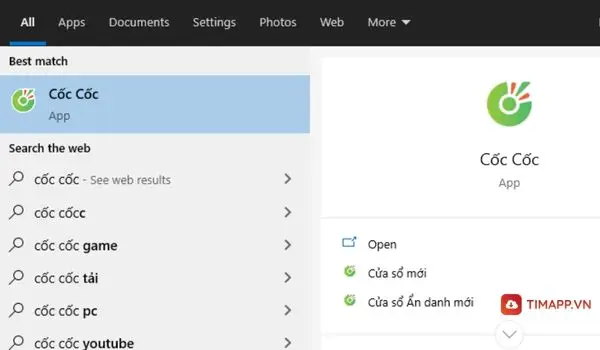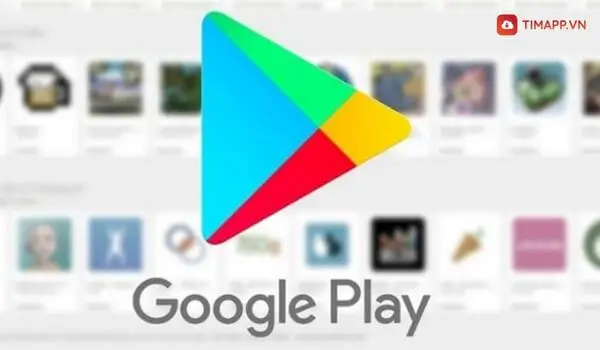Đối với nhiều người việc tải một ứng dụng nào đó xuống máy tính là một điều cực kỳ dễ, tuy nhiên đối với những người mới làm quen với máy tính thì đó lại là một điều khó. Chính vì vậy, trong bài viết ngày hôm nay Timapp.vn sẽ chỉ cho bạn cách tải ứng dụng trên máy tính từ A – Z.
Cách tải ứng dụng trên máy tính chạy Win 7, 10 dễ dàng nhất
Chi tiết cách tải ứng dụng trên máy tính chạy Windows 7
Để có thể tải một ứng dụng bất kỳ xuống máy tính chạy hệ điều hành windows 7, bạn hãy làm theo các bước dưới đây:
– Bước 1: Truy cập vào trang web có chứa phần mềm, ứng dụng bạn muốn tải xuống máy tính.
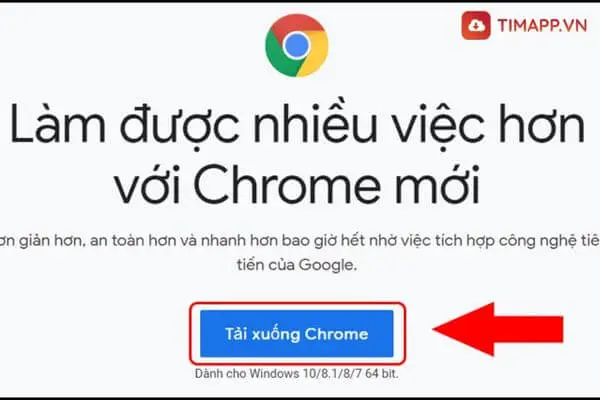
(Các bạn có thể sử dụng bất kỳ trình duyệt web nào để tải ứng dụng xuống máy tính)
– Bước 2: Bạn bấm vào nút Tải Xuống (Download) hoặc liên kết tải xuống xuất hiện trên màn hình máy tính.
Trước khi bấm vào nút Tải Xuống bạn cần phải chắc chắn ứng dụng mình sắp tải xuống là an toàn và không chứa phần mềm độc hại. Nếu không máy tính của bạn sẽ bị virus hoặc mã độc tấn công.
– Bước 3: Chọn vị trí lưu tệp tin và bấm Save để lưu về máy và đợi file tải xuống.
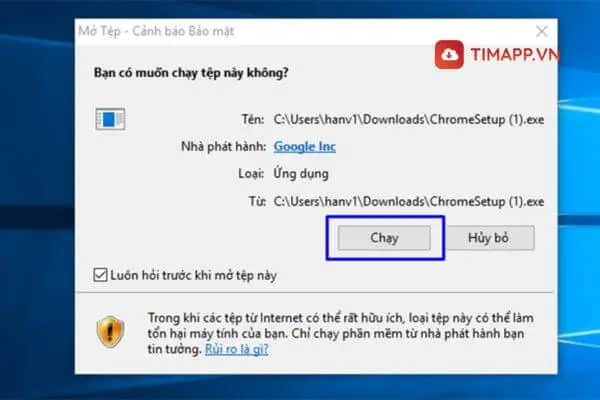
(Tốc độ tải file xuống nhanh hay chậm sẽ phụ thuộc vào dung lượng file bạn đang tải năng hay nhẹ và đường truyền kết nối internet)
– Bước 4: Bạn click vào file ứng dụng vừa tải xuống để mở.
Thông thường file sau khi tải về hoàn tất sẽ xuất hiện ở góc dưới góc dưới bên trái màn hình máy tính hoặc lưu trong thư mục Downloads. Do đó, để mở file bạn có thể chọn một trong 2 cách trên.
– Bước 5: Tiếp đến bạn sẽ nhấn vào nút Run rồi làm theo hướng dẫn để cài đặt ứng dụng cho máy tính.
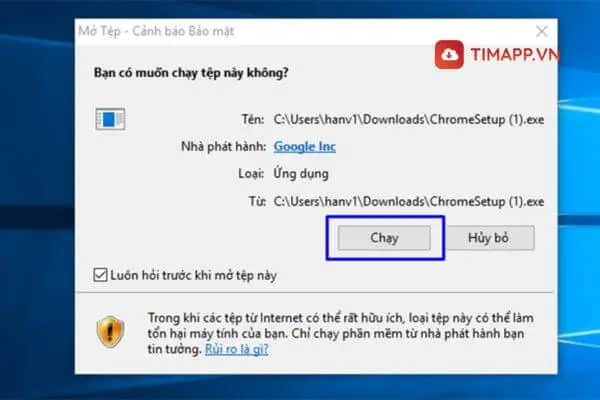
Sau khi file đã được cài đặt xong, người dùng sẽ tìm thấy ứng dụng trong thanh tìm kiếm menu Start.
Cách tải ứng dụng về máy tính chạy hệ điều hành Windows 10
Khác với Windows 7, ngoài áp dụng cách tải trên người dùng hệ điều hành Windows 10 còn có thể tải và cài đặt các ứng dụng, trò chơi xuống máy tính bằng nhanh và tiên lợi hơn nhờ Microsoft Store, kho ứng dụng đã được Microsoft thiết lập sẵn máy. Đặc biệt hơn cả là khi bạn tải và cài đặt một ứng dụng từ Microsoft Store, ứng dụng sẽ theo bạn đến mọi thiết bị mà bạn đã liên kết và sẽ tự động cập nhật khi có phiên bản mới.
Vây chi tiết cách tải ứng dụng trên máy tính thông qua Microsoft Store được thực hiện như thế nào, mời bạn đọc tiếp phần nội dung bên dưới:
– Bước 1: Đầu tiên bạn nhấn vào biểu tượng Menu Start ở góc dưới bên tay trái màn hình >> chọn Microsoft Store trong danh sách các ứng dụng hiện ra.
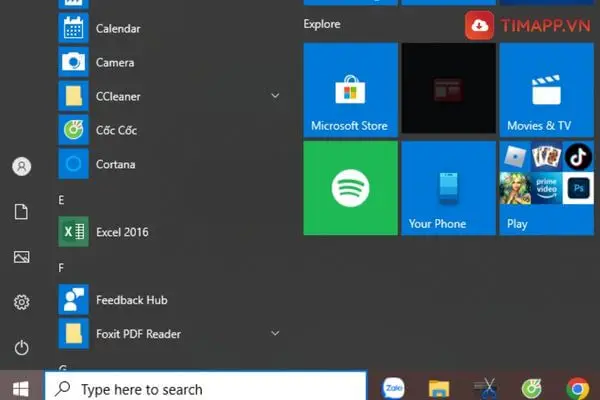
– Bước 2: Truy cập vào Top apps hoặc Top games. Tùy theo nhu cầu bạn muốn tải ứng dụng gì mà bạn có thể chọn tab đó.
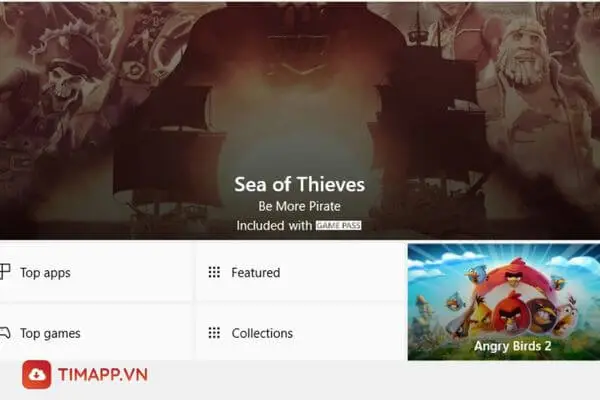
Ví dụ: Trong bài hướng dẫn này Timapp sẽ chọn là Top apps.
– Bước 3: Tìm và nhấn vào ứng dụng bạn muốn tải xuống trong danh sách các ứng dụng hiện ra.
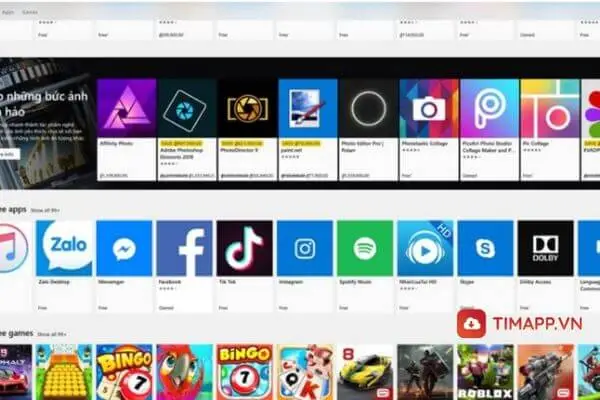
– Bước 4: Sau đó bạn nhấn vào nút Get để tải ứng dụng xuống máy tính.
* Lưu ý: Với cách tải ứng dụng trên máy tính này bạn cần phải có một tải khoản Microsoft để đăng nhập, nếu không việc tải xuống sẽ thất bại.
Hi vọng với những thông tin mà chúng tôi vừa chia sẻ ở trên bạn đã hiểu và nắm rõ cách tải ứng dụng trên máy tính. Nếu trong quá trình thực hiện bạn gặp khó khăn gì hoặc có câu hỏi nào cần chúng tôi giải đáp, hãy để lại bình luận bên dưới bài viết, Timapp luôn sẵn sàng hỗ trợ bạn. Chúc các thực hiện bạn thành công!